Jak stworzyć stronę chronioną hasłem w WordPress
Opublikowany: 2022-01-17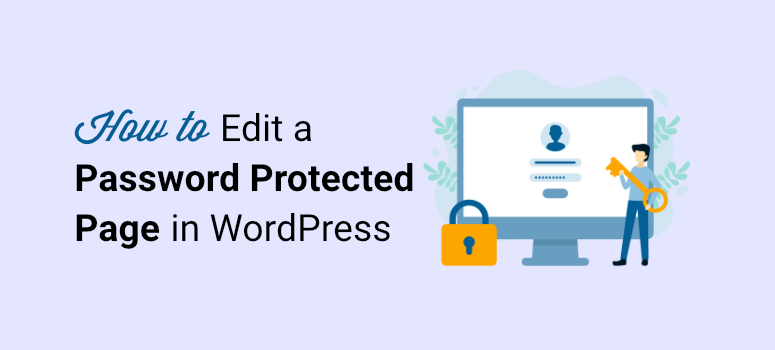
Chcesz utworzyć i dostosować stronę chronioną hasłem bez dotykania wiersza kodu?
Korzystając ze stron chronionych hasłem, możesz ukryć swoją zawartość przed odwiedzającymi, gdy jest w budowie lub gdy chcesz przyznać dostęp tylko niektórym członkom.
Możesz zmienić elementy, takie jak wiadomości, obrazy i nie tylko, na swojej stronie chronionej hasłem i sprawić, by była bardziej atrakcyjna. Jednak samodzielne dostosowywanie tych stron jest bardzo trudne bez programisty. Albo to jest?
W tym poście pokażemy, jak samodzielnie utworzyć i edytować stronę chronioną hasłem w WordPressie – bez pisania ani jednej linii kodu.
Wcześniej omówimy, dlaczego musisz dostosować strony chronione hasłem.
Po co dostosowywać stronę chronioną hasłem?
WordPress oferuje prosty sposób na zabezpieczenie hasłem Twoich stron i postów. Dzięki domyślnej funkcji chronionej hasłem możesz chronić zawartość dowolnej strony lub posta za pomocą prostego hasła.
Ale widok frontendu tej strony jest dość prosty. Zawiera tylko proste pole tekstowe do wpisania hasła i przycisk przesyłania.
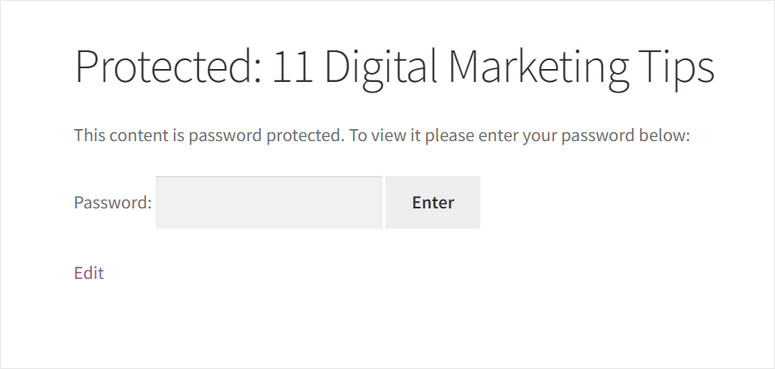
To nie jest dobry wygląd Twojej witryny, zwłaszcza jeśli chcesz przyznać dostęp klientom, członkom, a nawet własnemu zespołowi.
Dostosowując strony chronione hasłem, możesz uczynić je bardziej atrakcyjnymi dla użytkowników. Możesz nawet dodać logo marki i profile w mediach społecznościowych, aby zwiększyć swoją obecność w Internecie.
Poza tym dodanie przydatnych treści do strony chronionej hasłem poprawi również wygodę użytkownika i SEO. Możesz także osadzić formularz kontaktowy, aby użytkownicy mogli się z Tobą skontaktować, jeśli napotkają jakiekolwiek problemy z ułatwieniami dostępu.
Mając to na uwadze, nauczmy się edytować stronę chronioną hasłem i bez wysiłku dodawać te elementy strony.
Jak stworzyć stronę chronioną hasłem w WordPress
Dla tych, którzy nie chcą zatrudniać programisty do tworzenia chronionych hasłem stron WordPress, mamy idealne rozwiązanie.
Za pomocą przyjaznej dla użytkownika wtyczki WordPress możesz łatwo utworzyć stronę chronioną hasłem w kilku krokach.
Wtyczką, której będziemy używać, jest SeedProd.
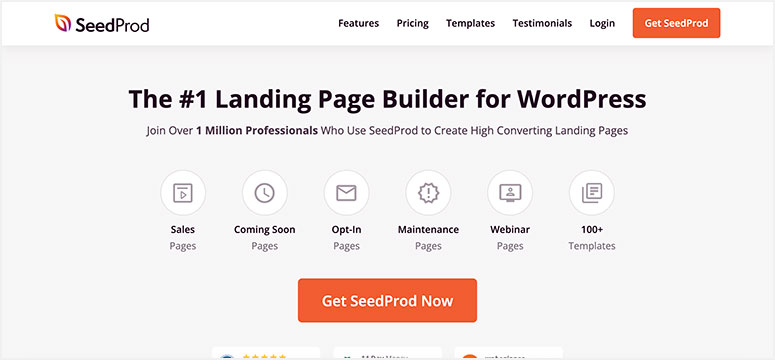
SeedProd to najlepszy na rynku kreator stron docelowych typu „przeciągnij i upuść”. Jest wyposażony w zaawansowane funkcje, które pozwalają stworzyć dowolny rodzaj strony docelowej w kilka minut.
Dzięki SeedProd możesz tworzyć strony chronione hasłem i dostosowywać je bez kodowania. Umożliwia skonfigurowanie wkrótce, trybu konserwacji i innych stron docelowych z opcją kontroli dostępu. Oznacza to, że możesz wybrać, czy chcesz wyświetlić tę stronę i zablokować innym dostęp do niej.
Możesz nawet zablokować całą witrynę i uniemożliwić użytkownikom jej oglądanie.
Konstruktor formularzy przeciągnij i upuść SeedProd pozwala dodawać przydatne bloki treści, takie jak nagłówki, tekst, przyciski CTA, formularze optin, formularze kontaktowe i inne. Możesz także edytować projekt i układ swoich stron bez kodowania.
Ponadto oferuje bibliotekę szablonów z ponad 100 szablonami stron docelowych, a także szablonami w budowie, przed uruchomieniem i 404-stronicowymi.
Oto niektóre z najważniejszych cech SeedProd:
- W pełni responsywna, dzięki czemu Twoja strona chroniona hasłem działa dobrze na wszystkich rozmiarach ekranu
- Zaawansowana kontrola uprawnień
- Ponad 100 wstępnie zaprojektowanych szablonów
- Opcja Google reCAPTCHA chroni Twoją stronę przed spamem i złośliwymi atakami
- 40 bloków treści do personalizacji stron docelowych
- Integracja z usługami e-mail marketingu, takimi jak Constant Contact, Aweber, ConvertKit i nie tylko
Dzięki temu możesz zobaczyć, że SeedProd jest idealną wtyczką do tworzenia stron chronionych hasłem. Oto szybki podgląd tego, co możesz stworzyć za pomocą SeedProd:
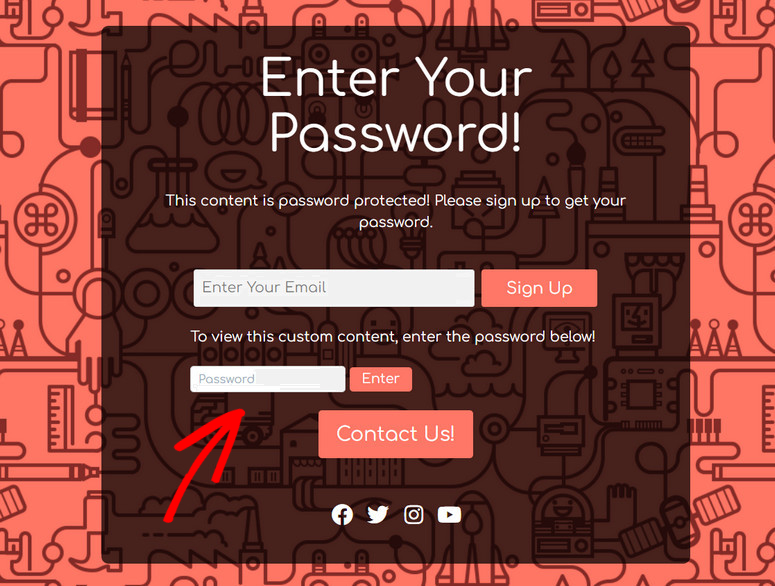
Teraz pokażemy Ci, jak utworzyć i dostosować ten typ strony chronionej hasłem za pomocą SeedProd poniżej.
Krok 1: Zainstaluj i aktywuj SeedProd
Najpierw musisz założyć konto SeedProd. Oferują różne plany cenowe dla wszystkich rodzajów firm, dzięki czemu możesz wybrać taki, który jest dla Ciebie odpowiedni.
Po zarejestrowaniu się uzyskasz dostęp do pulpitu SeedProd. Przejdź do zakładki Pobieranie , aby znaleźć plik wtyczki wraz z kluczem licencyjnym.
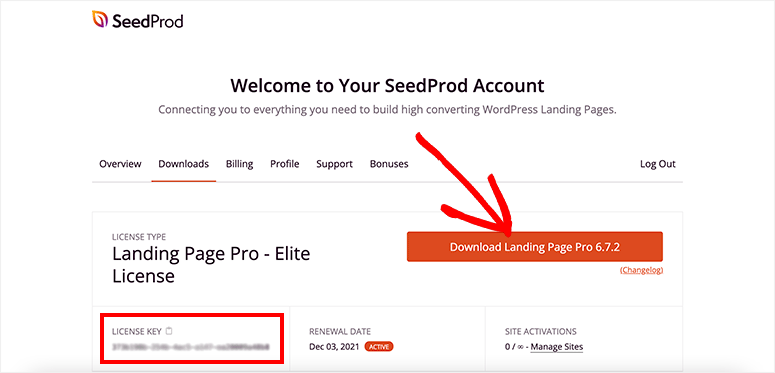
Wszystko, co musisz zrobić, to zainstalować wtyczkę SeedProd na swojej stronie WordPress. Jeśli potrzebujesz pomocy, możesz zapoznać się z naszym samouczkiem, jak zainstalować wtyczkę WordPress.
Po zainstalowaniu i aktywacji wtyczki przejdź do zakładki SeedProd »Ustawienia i wprowadź klucz licencyjny.
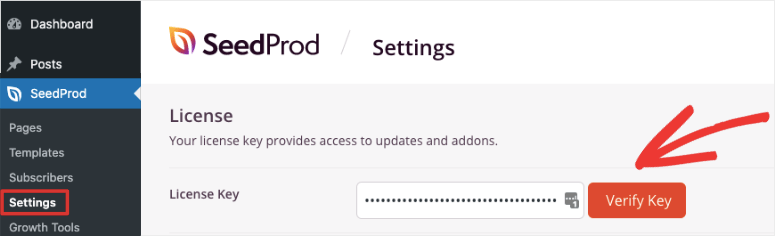
Następnie kliknij przycisk Zweryfikuj klucz , aby zobaczyć komunikat o pomyślnej weryfikacji.
Teraz możesz utworzyć stronę chronioną hasłem i dostosować ją za pomocą kilku kliknięć.
Krok 2: Utwórz stronę docelową
SeedProd pozwala tworzyć wszelkiego rodzaju strony docelowe dla Twojej witryny, w tym strony sprzedaży, optin, wkrótce i konserwacji. Następnie możesz dodać uprawnienia, aby ograniczyć dostęp do określonej strony, posta lub całej witryny za pomocą hasła.
Z menu WordPress przejdź do SeedProd »Strony , a zobaczysz opcje konfiguracji strony wkrótce, strony konserwacji, strony 404 i strony logowania.
Wybierzemy tutaj tryb Wkrótce , ponieważ pozwala on zablokować całą witrynę za pomocą strony chronionej hasłem. Zachęcamy do zapoznania się z innymi opcjami tutaj, ponieważ poniższe kroki pozostaną takie same.
Aby rozpocząć, kliknij przycisk Skonfiguruj stronę wkrótce , aby dostosować stronę chronioną hasłem do swojej witryny.
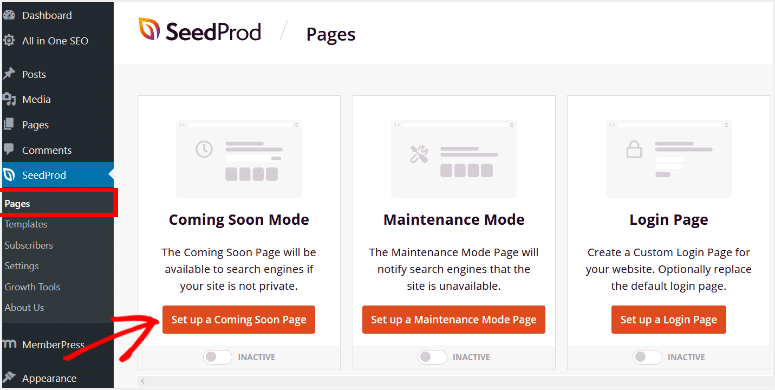
W następnym oknie musisz wybrać szablon dla swojej przyszłej strony chronionej hasłem.
SeedProd oferuje wiele pięknie zaprojektowanych szablonów, które pomogą Ci zacząć. Możesz użyć filtrów lub przycisków wyszukiwania, aby znaleźć szablon spełniający Twoje wymagania.
W tym przykładzie używamy szablonu Pattern Coming Soon .
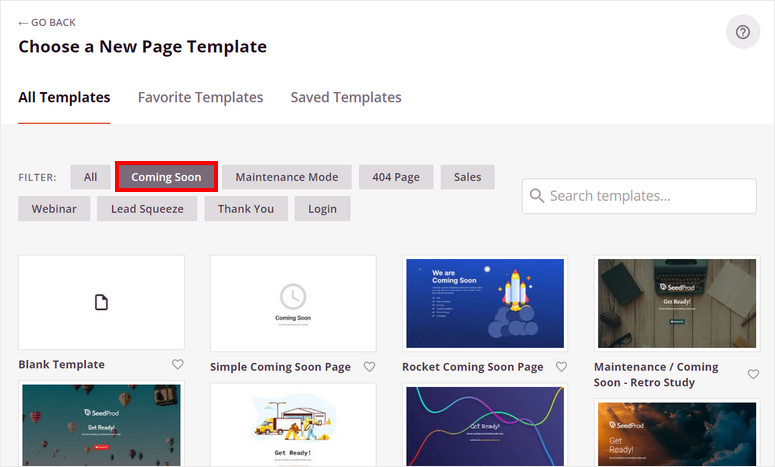
Aby wyświetlić podgląd szablonu, musisz najechać na niego kursorem i kliknąć ikonę lupy. Kliknij ikonę zaznaczenia, jeśli chcesz użyć tego szablonu na stronie chronionej hasłem.
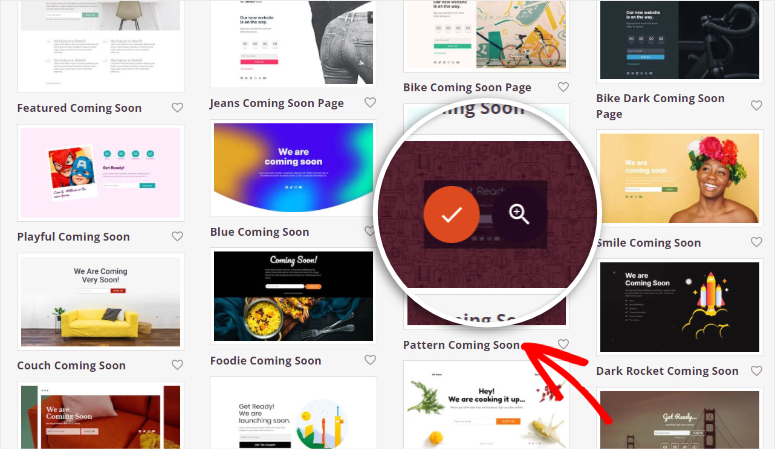
Teraz pokażemy Ci, jak dostosować swój wkrótce chroniony hasłem szablon.
Krok 3: Dostosuj swoją stronę chronioną hasłem
Po wybraniu szablonu do wyboru, kreator stron SeedProd z funkcją przeciągania i upuszczania uruchamia się automatycznie. Tutaj możesz zobaczyć wszystkie bloki treści po lewej stronie i podgląd strony po prawej stronie.
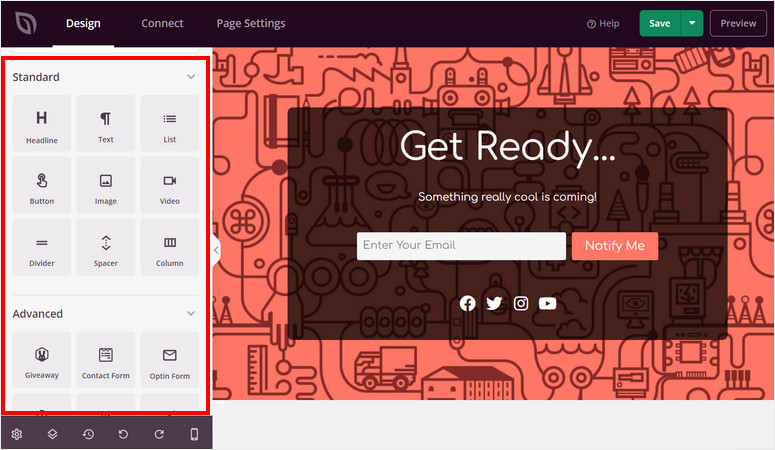
Znajdziesz wszystkie niezbędne elementy strony do personalizacji treści, takie jak nagłówek, tekst, obraz, lista, przycisk i inne.
Dodatkowo SeedProd umożliwia wstawianie elementów o wysokiej konwersji, takich jak:
- Prezenty
- Formularz optin
- Referencje
- Ocena w skali gwiazdkowej
- Profile społecznościowe
- Odliczanie
- i wiele więcej
Szablon zawiera już elementy strony, takie jak nagłówek, treść i formularz zgody. Możesz edytować lub usunąć dowolny blok zgodnie z własnymi preferencjami.
Aby dodać nowy blok treści, po prostu przeciągnij go i upuść na podglądzie na żywo po prawej stronie kreatora stron. Dodajemy przycisk Skontaktuj się z nami na naszej stronie chronionej hasłem.
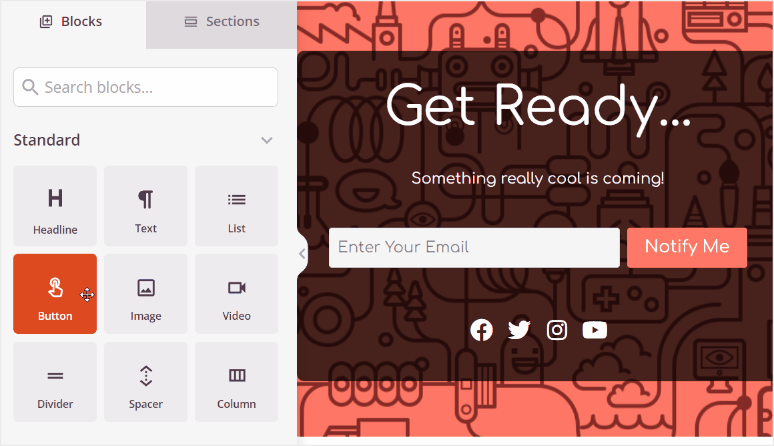
Aby edytować zawartość i ustawienia bloku, po prostu kliknij przycisk, a otrzymasz opcje edycji etykiety, dodawania linków i zmiany stylu przycisku.

W ten sposób możesz łatwo dostosować dowolny element strony i dodawać własne treści, jak chcesz.
Ponieważ tworzymy stronę chronioną hasłem, dodamy spersonalizowane wiadomości, które poprowadzą użytkowników Twojej witryny.
Jeśli chcesz, możesz dodać dodatkowe elementy strony, takie jak profile społecznościowe i formularze kontaktowe, aby Twoja strona chroniona hasłem była bardziej atrakcyjna.
Teraz dodamy formularz hasła, aby ograniczyć dostęp do zawartości Twojej witryny za pomocą tajnego hasła.
Krok 4: Dodaj ochronę hasłem
SeedProd oferuje prosty shortcode, który możesz dodać, aby zabezpieczyć hasłem treści: [seed_bypass_form] .
Ten krótki kod dodaje formularz przesyłania hasła na początku strony. Możesz wstawić ten kod za pomocą niestandardowego bloku HTML z sekcji bloków zaawansowanych.
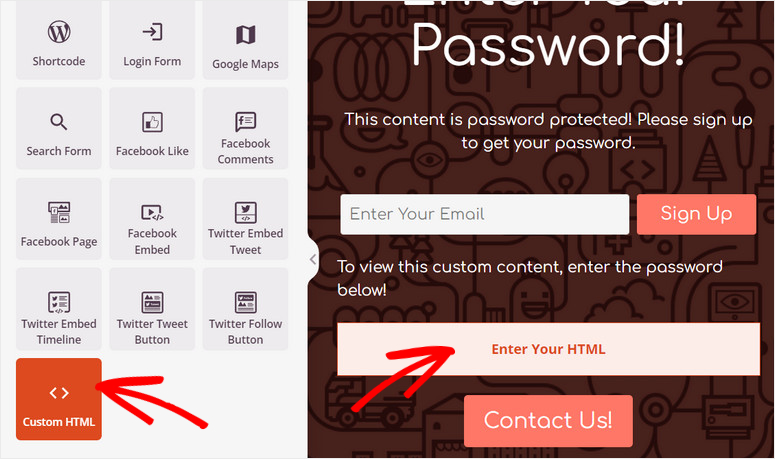
Podobnie jak inne bloki treści, musisz kliknąć blok HTML na podglądzie strony, aby wstawić krótki kod.
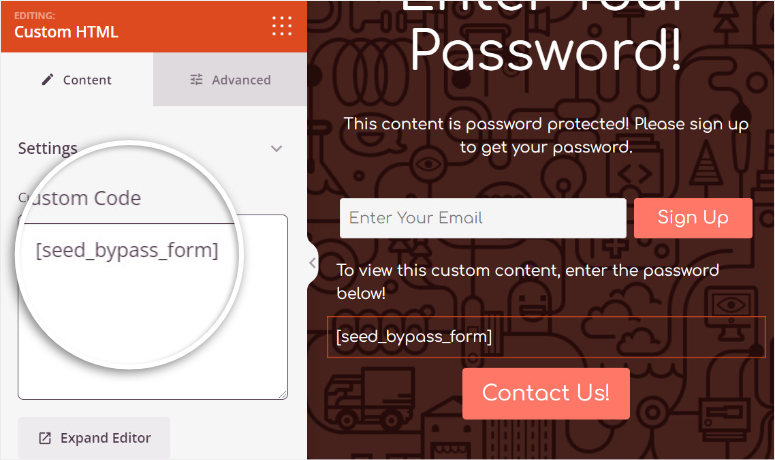
Po zakończeniu dostosowywania nie zapomnij nacisnąć przycisku Zapisz w prawym górnym rogu kreatora stron.
Krok 5: Skonfiguruj kontrolę dostępu
Aby element hasła działał płynnie na interfejsie użytkownika, musisz również skonfigurować hasło. W tym celu możesz kliknąć kartę Ustawienia strony »Kontrola dostępu w narzędziu do tworzenia stron.
Tutaj zobaczysz opcje zaawansowane opcje kontroli uprawnień i dostępu użytkowników.
Po pierwsze, SeedProd domyślnie wyklucza określone adresy URL z Twojej witryny, takie jak login, administrator, pulpit nawigacyjny i konto. Gwarantuje to, że jako właściciel witryny nigdy nie zostaniesz zablokowany we własnej witrynie. Możesz ją wyłączyć, ale zalecamy pozostawienie tej opcji bez zmian.
Następnie możesz wybrać używanie plików cookie do identyfikacji użytkowników zamiast tworzenia za każdym razem nowych użytkowników WordPress. Na razie nie potrzebujesz tej opcji.
Następne pole Pomiń adres URL jest tym, którego potrzebujemy do ustawienia hasła do formularza utworzonego w poprzednim kroku.
W polu musisz wprowadzić tajny klucz. Będzie to działać jako hasło, które użytkownicy będą mogli wprowadzić, aby uzyskać dostęp do zastrzeżonych treści.
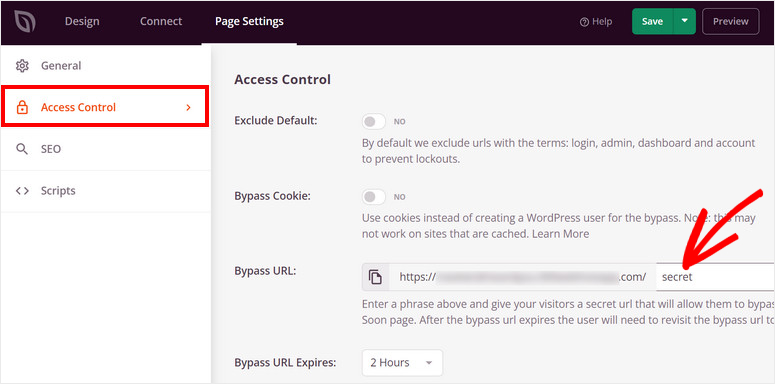
Jeśli chcesz ułatwić klientom lub swojemu zespołowi, możesz również podać im cały adres URL Bypass. Umożliwi im to bezpośrednie przejście do Twojej witryny bez odwiedzania strony „Wkrótce” i wprowadzania hasła.
Możesz także ustawić limit czasu dla użytkowników na dostęp do chronionych treści. Po upływie terminu użytkownicy będą musieli ponownie wprowadzić hasło.
Następnie SeedProd umożliwia dostęp do strony chronionej hasłem za pomocą adresu IP lub ról użytkownika.
Domyślnie strona chroniona hasłem jest wyświetlana w całej witrynie. Możesz to zmienić i wyświetlać stronę na wybranych stronach, jak chcesz.
W tym celu musisz przewinąć w dół do ustawień Uwzględnij/Wyklucz adresy URL i wybrać opcję Uwzględnij adresy URL. Następnie możesz dodać adresy URL do strony lub posta, które chcesz ograniczyć za pomocą hasła.
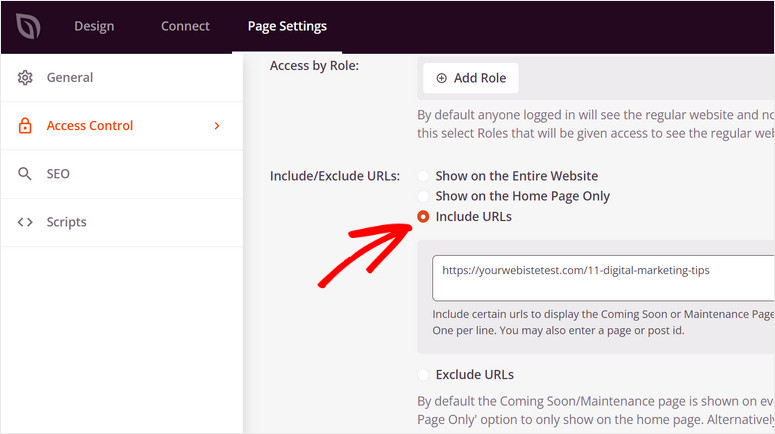
Po zakończeniu konfigurowania kontroli dostępu kliknij przycisk Zapisz , aby nie stracić postępu.
Krok 6: Połącz dostawcę e-mail marketingu
Jest jeszcze jedna rzecz, którą musisz zrobić, zanim opublikujesz stronę chronioną hasłem w swojej witrynie.
Jeśli dodasz na swojej stronie formularz zgody lub rejestracji, możesz połączyć się z ulubioną usługą e-mail marketingu i wysyłać automatyczne wiadomości e-mail do użytkowników.
SeedProd oferuje integrację ze wszystkimi popularnymi dostawcami e-mail marketingu, takimi jak Constant Contact, AWeber, ConvertKit, Drip i innymi.
W tym celu przejdź do karty Połącz w narzędziu do tworzenia stron i wybierz dostawcę marketingu e-mailowego.
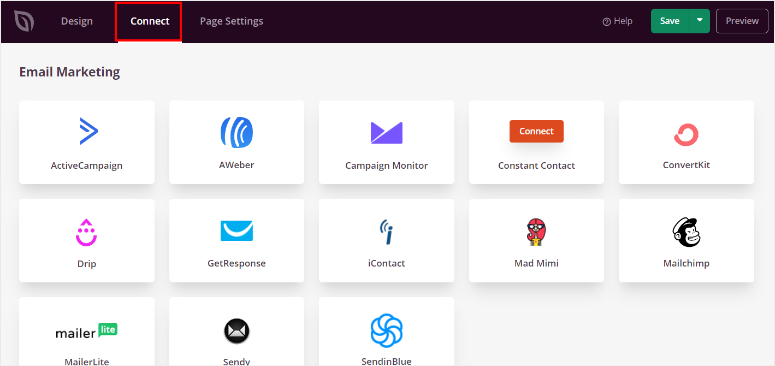
Aby połączyć swoje konto usługi poczty e-mail, kliknij przycisk Połącz nowe konto i postępuj zgodnie z instrukcjami wyświetlanymi na ekranie.
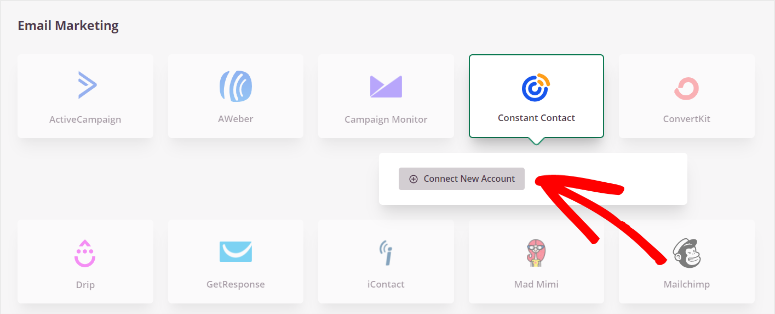
Większość z tych usług wymaga wprowadzenia klucza API w celu nawiązania połączenia. Możesz otrzymać klucz ze swojego konta e-mail.
Teraz możesz zmusić użytkowników do zapisania się na Twoją listę e-mailową i wysyłania wiadomości e-mail z autoresponderem z hasłem. Dzięki temu uzyskaj dostęp do chronionych treści po zarejestrowaniu się.
Upewnij się, że zapisałeś swoje ustawienia na końcu.
Krok 7: Opublikuj swoją stronę chronioną hasłem
Wszystko, co musisz teraz zrobić, to opublikować stronę chronioną hasłem i aktywować w swojej witrynie tryb wkrótce.
W prawym górnym rogu kreatora stron zobaczysz menu rozwijane obok przycisku Zapisz. Po prostu kliknij przycisk Opublikuj , aby wyświetlić stronę w swojej witrynie.
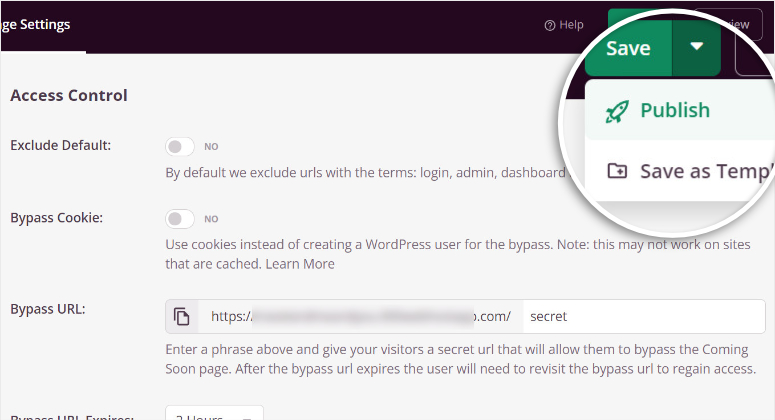
Gdy to zrobisz, zobaczysz wyskakujące okienko z powiadomieniem, że Twoja strona została pomyślnie opublikowana.
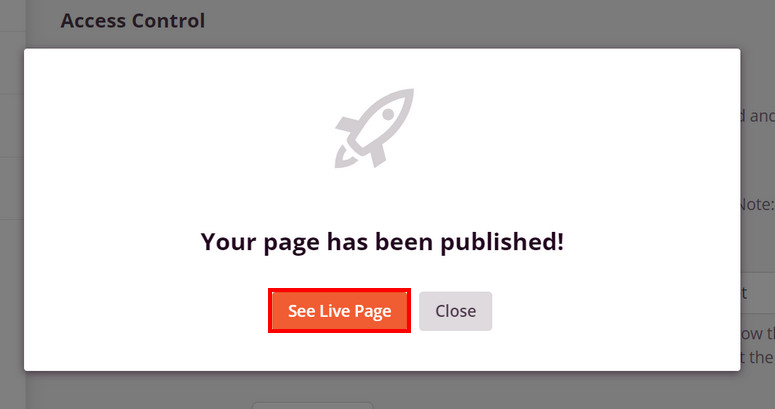
Następnie wróć do panelu administratora i kliknij kartę SeedProd .
Teraz wystarczy aktywować tryb Coming Soon . Na karcie SeedProd w panelu administracyjnym możesz jednym kliknięciem włączyć stronę wkrótce.
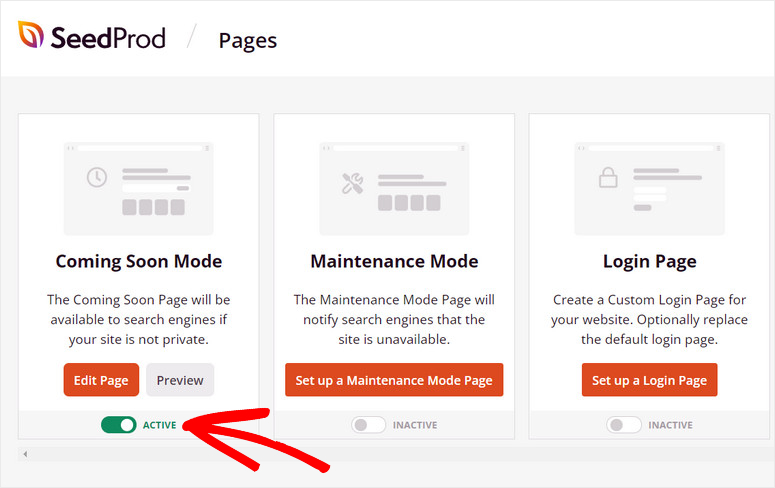
Dzięki temu pomyślnie utworzyłeś i dostosowałeś stronę chronioną hasłem bez kodowania lub pomocy programisty. Możesz wyświetlić podgląd strony, aby zobaczyć, jak wygląda na interfejsie.
Dzięki SeedProd możesz za pomocą kilku kliknięć stworzyć dowolny rodzaj strony dla swojej witryny. Jest bardzo łatwy w użyciu, więc nawet początkujący mogą z łatwością dostosować swoje strony chronione hasłem lub dowolną inną stronę docelową.
SeedProd to kreator stron docelowych, który oferuje mnóstwo zaawansowanych funkcji, które pomagają generować więcej potencjalnych klientów. Możesz stworzyć oszałamiającą stronę wyciskania leadów, aby przyciągnąć uwagę odwiedzających i skłonić ich do zarejestrowania się.
Jeśli chcesz zablokować płatne treści bloga, aby zachęcić użytkowników do subskrybowania, wypróbuj OptinMonster. Jest to najlepsza wtyczka do generowania leadów dla WordPressa, która pozwala tworzyć atrakcyjne kampanie marketingowe, takie jak wyskakujące okienka, banery, maty powitalne i wiele innych.
Za pomocą tego narzędzia możesz dać widzom podgląd swoich treści i dodać wbudowany formularz, który pozwoli im założyć konto, aby uzyskać dostęp do Twoich treści.
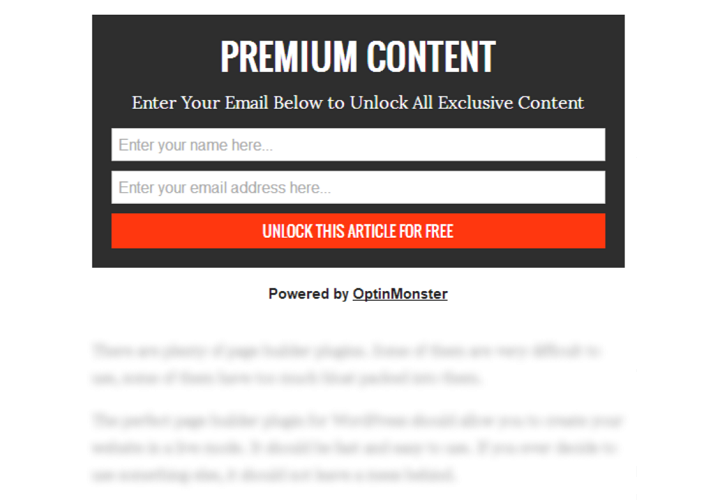
OptinMonster jest również wyposażony w potężne reguły kierowania i retargetowania, aby wyświetlać oferty w oparciu o lokalizację, urządzenie, zainteresowania użytkowników i nie tylko. Dzięki temu wszystkie Twoje kampanie będą wyświetlane właściwym osobom we właściwym czasie na ścieżce klienta.
To wszystko na dzisiaj! Mamy nadzieję, że ten samouczek pomógł Ci nauczyć się bezproblemowo edytować stronę chronioną hasłem.
Jeśli chcesz dowiedzieć się więcej o ochronie swojej witryny i treści, możesz sprawdzić te posty:
- Jak uwzględnić posty chronione hasłem w wynikach wyszukiwania?
- Jak chronić swoją witrynę WordPress przed zduplikowanymi treściami?
- Najlepsze wtyczki do zapory WordPress dla bezpieczeństwa i ochrony
Te posty pomagają chronić Twoją witrynę przed powielaniem treści i uwzględniają Twój post chroniony hasłem w wynikach wyszukiwania. Ten ostatni pomoże Ci zapobiec wszelkim złośliwym atakom i spamowi w Twojej witrynie WordPress.
